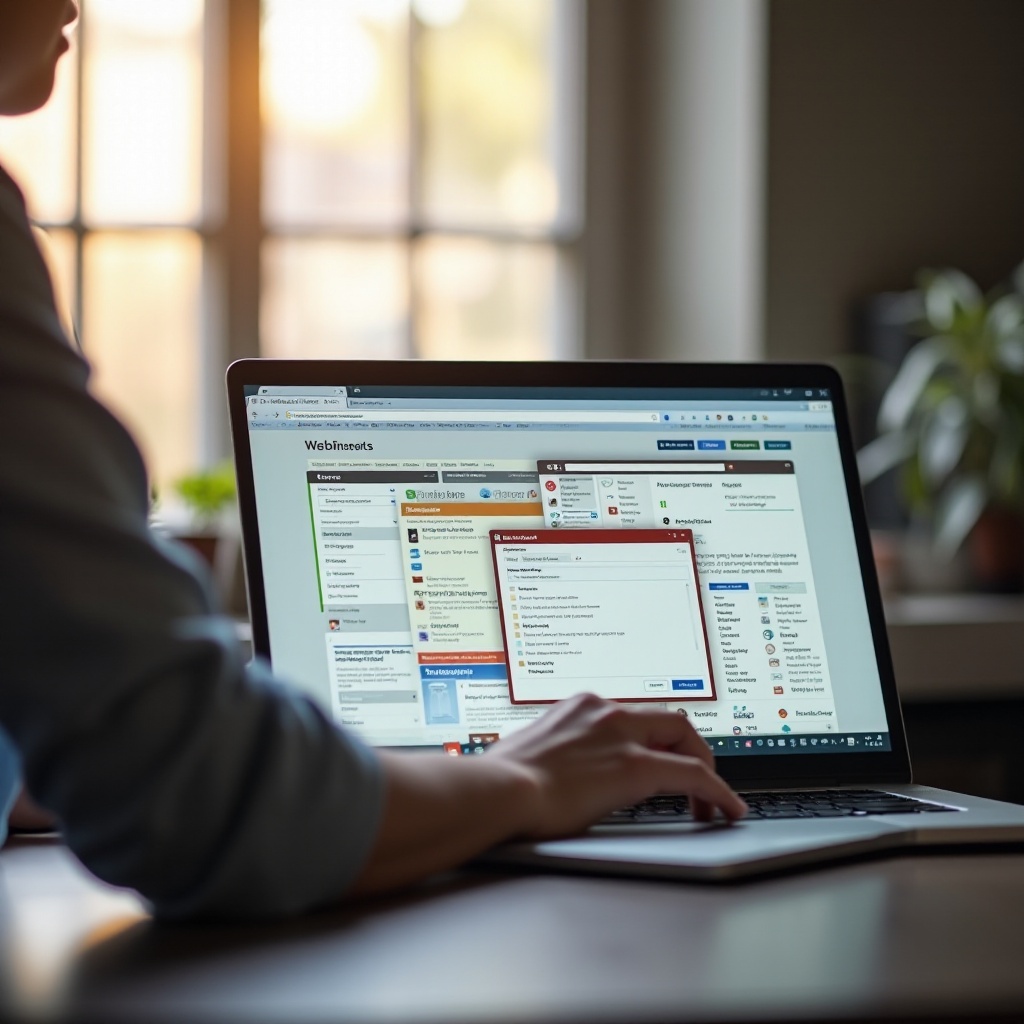Giriş
Windows 11 üzerinde bir USB sürücüsüne erişmek, verileri etkili bir şekilde yönetme becerinizi artıran bir beceridir. USB sürücüleri, depolama ve dosya aktarımı için yaygın araçlar olup, artan dijital veri alışverişi döneminde kritik öneme sahiptir. Dolayısıyla, bu süreci verimli bir şekilde nasıl yöneteceğinizi bilmek esastır. Bu kılavuz, USB sürücünüzü zahmetsizce yönetmek için gerekli bilgiyle donatacak kapsamlı adımlar sunar.

USB Sürücünüzü Hazırlama
USB sürücünüzü Windows 11 cihazınıza bağlamadan önce kullanıma hazır olduğundan emin olun. Bu hazırlık, olası uyumluluk sorunları ve veri kaybını önler.
Öncelikle, USB sürücünüzün cihazınızla uyumlu olduğunu doğrulayın. Çoğu sürücü evrensel olarak uyumlu olsa da, sürücünüzün bilgisayarınızdaki USB portu türüyle, örneğin USB-C veya USB 3.0, eşleştiğinden emin olun. Doğru sürümü kullanmak performansı ve bağlantıyı artırır.
İkincisi, USB sürücünüzü fiziksel hasar açısından kontrol edin. Bağlantılar etrafında fark edilebilir deformasyonlar veya kalıntılar olup olmadığını kontrol edin çünkü bunlar bağlantı sorunlarına yol açabilir. Temiz ve hasarsız bir sürücüyü korumak, optimal çalışma için önemlidir.
USB Sürücünüzü Windows 11’e Bağlama
USB sürücünüz hazır olduğunda, onu Windows 11 bilgisayarınıza bağlayın. Cihazınızdaki USB portlarını bulun. Çoğu dizüstü ve masaüstü bilgisayarda yanlarda veya önlerde erişilebilir portlar bulunur. USB-C portlarının artan yaygınlığı, geleneksel USB sürücüleri için bir adaptör gerektirebilir.
USB sürücünüzü dikkatlice porta yerleştirin. Hizalamanın doğru olduğundan emin olun ve aşırı kuvvet kullanmadan yerleştirin. Bağlandığında, bilgisayarınız yeni donanımı otomatik olarak tanımalı ve başarılı bağlantıyı onaylayan bir bildirim görebilirsiniz.
Dosya Gezgini Kullanarak USB Sürücünüzü Açma
Dosya Gezgini, USB sürücünüz dahil olmak üzere farklı sürücülerdeki dosyalara erişmek ve onları yönetmek için aracınızdır.
- Görev çubuğundaki simgesine tıklayarak veya klavyenizdeki ‘Win + E’ye basarak Dosya Gezgini’ni başlatın.
- Dosya Gezgini penceresinde, USB sürücünüzü sol panelde bulun. Üreticinin adıyla veya ‘USB sürücü’ olarak görünebilir.
- Sürücüyü açmak için çift tıklayın. Bu, USB’nizde depolanan dosyalara tam erişim sağlar.
Eğer sürücü görünmezse, fiziksel bağlantıyı kontrol ederek ve sisteminizin ‘Aygıt Yöneticisi’ aracılığıyla donanımı algıladığından emin olarak sorun giderin. Bazen, sürücüyü yeniden bağlamak veya farklı bir USB portu kullanmak algılama sorunlarını çözer.
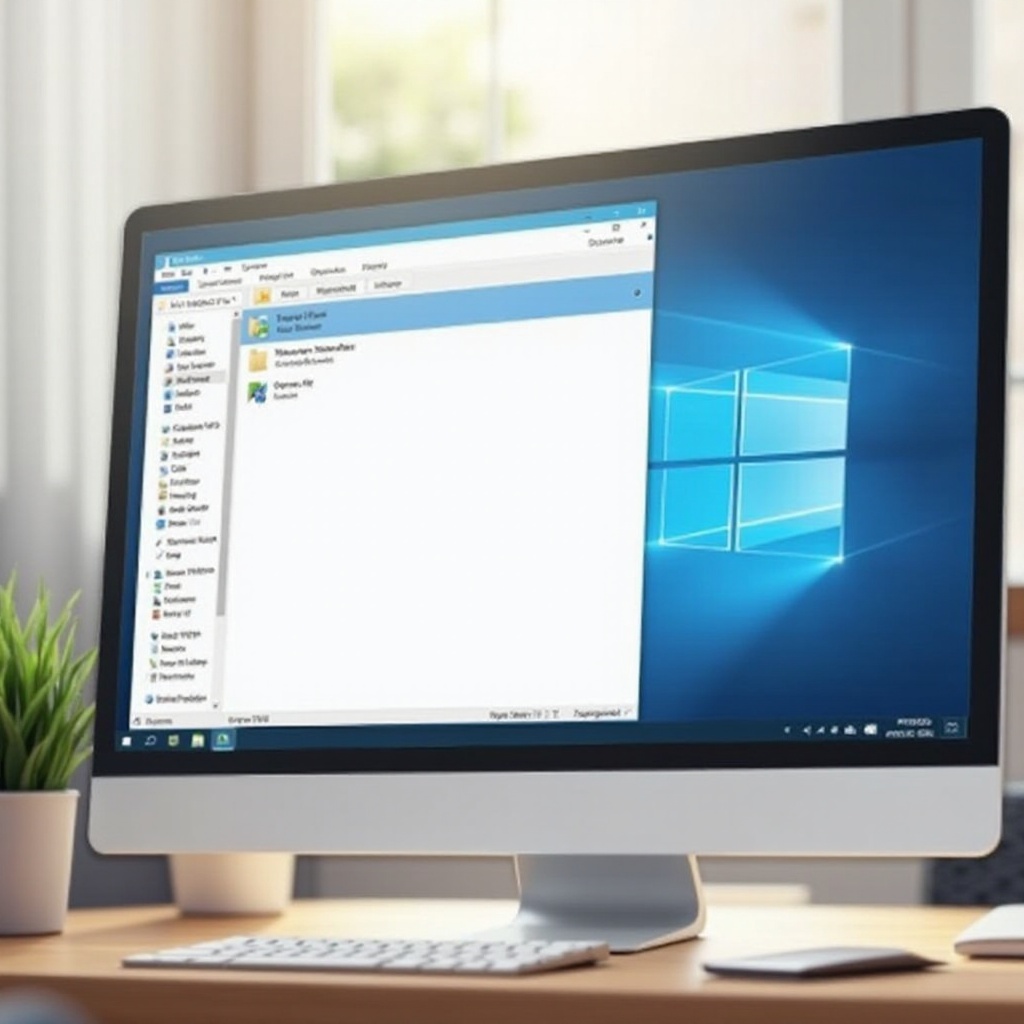
USB Sürücünüzdeki Dosyaları Yönetme
USB sürücünüz açıldığında, dosyalarınızı yönetme fırsatına sahipsiniz. Uygun yönetim, verilerinizi düzenli ve kolay erişilebilir tutar.
- Dosya Kopyalama ve Taşıma: Bir dosyayı kopyalamak için, üzerine sağ tıklayın, ‘Kopyala’yı seçin, istediğiniz yere gidin, orada sağ tıklayın ve ‘Yapıştır’ı seçin. Dosyaları taşımak için ‘Kes’i kullanın.
- Klasör Oluşturma: Dosyalarınızı düzenlemek için klasörler oluşturun. USB sürücü penceresi içinde sağ tıklayın, ‘Yeni’yi, sonra ‘Klasör’ü seçin. Klasörünüzü, içeriğine veya amaçlanan amacına göre kolay erişim için adlandırın.
Dosyalarınızı klasörlere yerleştirmek, USB sürücünüzün veri depolama ve transfer için pratik ve verimli bir araç olarak kalmasını sağlar.
USB Sürücünüzü Güvenli Çıkartma
USB sürücünüzü güvenli bir şekilde çıkarmak, verilerinizi bozulmadan korur ve sürücünün bütünlüğünü sağlar.
- Ekranınızın sağ alt köşesinde bulunan sistem tepsisindeki ‘Donanımı Güvenle Kaldır’ simgesine tıklayın.
- Listeden USB sürücünüzü seçin ve ‘Çıkart’ı tıklayın.
- Donanımın güvenle çıkarılabileceğini onaylayan bildirimi bekleyin, ardından USB sürücünüzü porttan nazikçe çıkarın.
Bu adımları izleyerek gereksiz aksaklıklardan kaçınır ve USB sürücünüzün sağlığını korursunuz, böylece dosyalarınız güvende kalır.
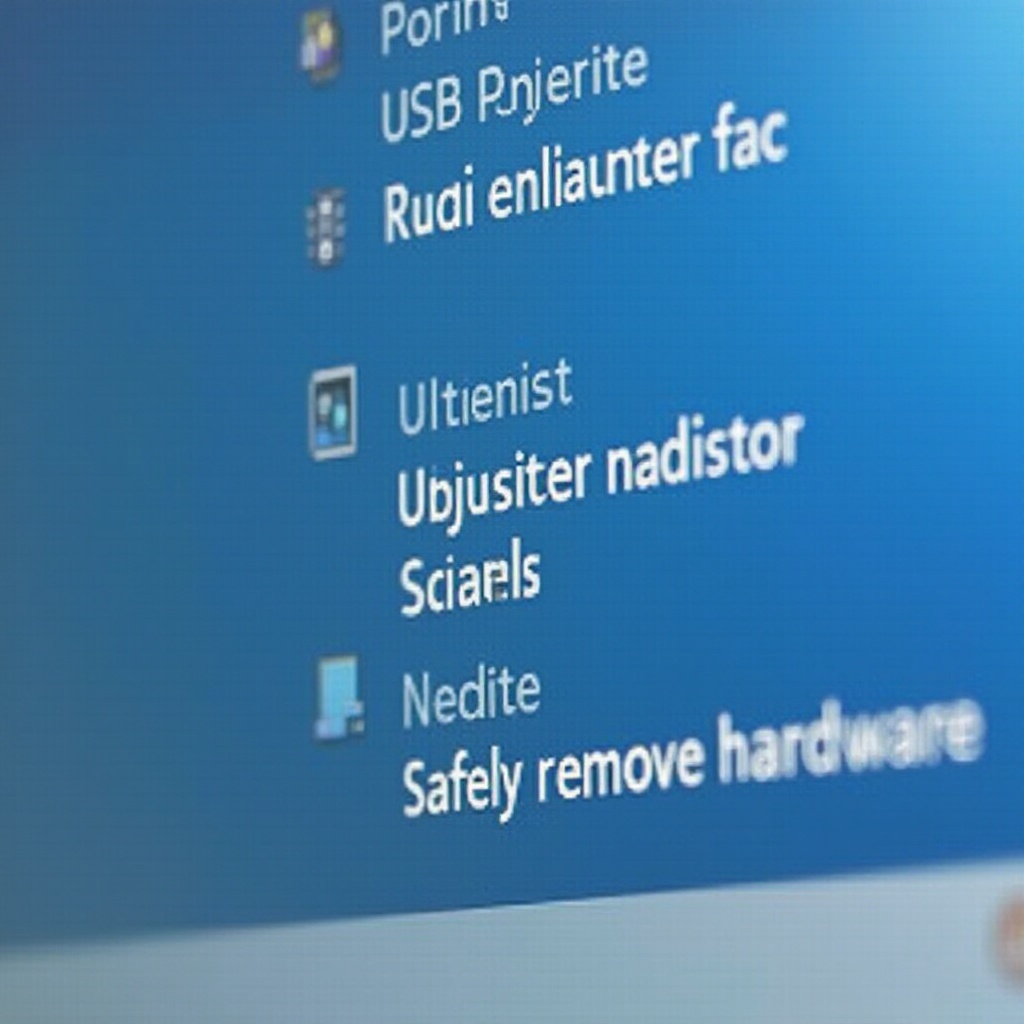
Sonuç
Windows 11’de USB sürücülerini açmak ve yönetmek, gerekli adımları anladıktan sonra basittir. Sürücünüzü hazırlayıp doğru bir şekilde bağlayarak ve güvenli bir şekilde çıkartarak USB sürücülerini güvenle kullanabilmek için iyi bir şekilde donanımlısınız. Bu bilgi paha biçilmezdir ve günümüzün dijital dünyasında etkili veri yönetimi ve aktarımını sağlar.
Sıkça Sorulan Sorular
USB sürücüm neden Dosya Gezgini’nde görünmüyor?
USB sürücünüz görünmüyorsa, doğru şekilde takıldığından emin olun ve farklı bir porta deneyin. Ayrıca, Aygıt Yöneticisi aracılığıyla donanım tanımayı yenileyebilirsiniz.
Windows 11’de USB sürücümü nasıl biçimlendiririm?
Biçimlendirmek için, Dosya Gezgini’nde sürücüye sağ tıklayın, ‘Biçimlendir’i seçin, dosya sistemini seçin ve ‘Başlat’a tıklayın. Unutmayın, biçimlendirme tüm verileri siler, bu yüzden önemli dosyaları yedekleyin.
USB sürücümden kayıp dosyaları kurtarabilir miyim?
Evet, Recuva veya EaseUS gibi veri kurtarma yazılımlarını kullanabilirsiniz. Yazılımı yükleyin, sürücüyü taramak için gerekli adımları izleyin ve dosyalarınızı kurtarın.